Kontextové menu pro komponentu ListView
Kontextové menu se velmi často používá v případě, kdy máme seznam určitých položek načten v seznamu (ListView, GridView,…) a chceme přiřadit každé položce z tohoto seznamu kontextové menu. Nejlépe si tuto možnost vysvětlíme na jednoduchém příkladu.
Příklad 2 – Kontextové menu pro ListView – Můj pestrý život
Přidejme k přehledu záznamů v aplikaci, kterou jsme naprogramovali v předchozích kapitolách. Do kontextového menu pro jednotlivé položky přidáme volby „Odstranit“, „Přepni důležitost“ a „Upravit“. Položky „Odstranit“ a „Přepni důležitost“ implementujeme, volbu „Upravit“ realizujeme až v příští kapitole, kde se zároveň naučíme vytvářet a volat nové aktivity (další obrazovky aplikace).
Celá aplikace bude ve výsledku vypadat takto:
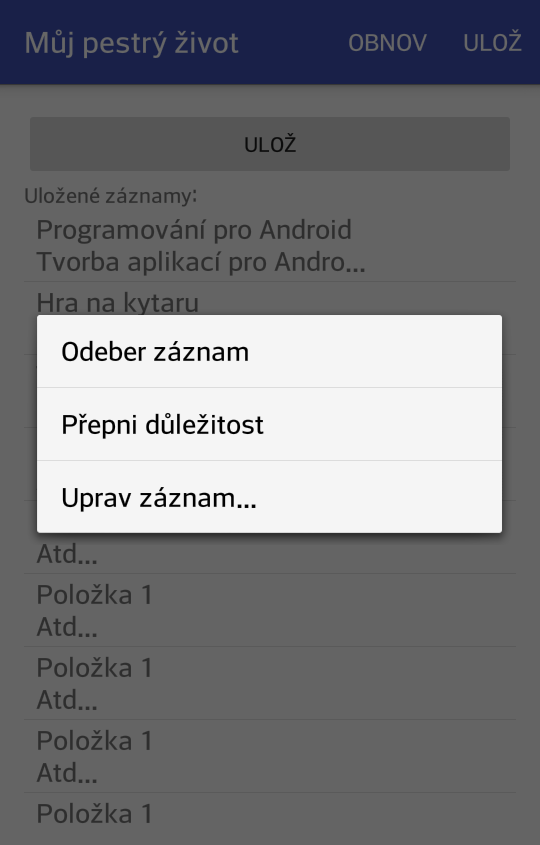
Obrázek 1 –
Postup:
- Otevřeme si projekt Můj pestrý život z předchozích kapitol.
(Pokud projekt z nějakého důvodu nemáte, můžete si vytvořit jednoduchou komponentu
ListView, která bere položky z kontejneruArrayList.)
Připomeňme, že v projektu máme třídu Data (kontejner záznamů) a tříduZaznams textovými atributynazevapopisa atributemdulezite, který je datového typu logická hodnota (boolean). Pro snazší práci a pro dodržení principu zapouzdření si do třídyDatapřidáme metody: - V souboru res/values/strings.xml definujeme textové řetězce, popisující texty v menu:
<string name="app_name">Můj pestrý život</string> <string name="menu_load_file">Obnov</string> <string name="menu_save_file">Ulož</string> <string name="kmenu_remove">Odeber záznam</string> <string name="kmenu_change_importance">Přepni důležitost</string> <string name="kmenu_edit">Uprav záznam...</string> </resources>
Vytvoříme soubor res/menu/menu_prezence.xml a nadefinujeme v něm položky menu. Elementy a význam atributů zůstávají stejné jako v předchozích kapitolách při tvorbě hlavního menu a kontextového menu pro běžné položky:
<?xml version="1.0" encoding="utf-8"?> <menu xmlns:android="http://schemas.android.com/apk/res/android" xmlns:app="http://schemas.android.com/apk/res-auto" > <item android:id="@+id/km_remove" android:title="@string/kmenu_remove" android:orderInCategory="100" app:showAsAction="never" /> <item android:id="@+id/km_change_importance" android:title="@string/kmenu_change_importance" android:orderInCategory="100" app:showAsAction="never" /> <item android:id="@+id/km_edit" android:title="@string/kmenu_edit" android:orderInCategory="100" app:showAsAction="never" /> </menu>
- Seznamu (
ListView) nyní zaregistrujemev metoděonCreate(…)hlavní aktivity kontextové menu – tím řekneme překladači, že chceme, aby položky ListView měly kontextové menu. To jsme se již naučili v předchozí kapitole:
this.registerForContextMenu(this.seznam);
Překryjeme metodu onCreateContextMenu třídy Activity (přidáme do naší aktivity metodu onCreateContextMenu(…):
@Override public void onCreateContextMenu(ContextMenu menu, View v, ContextMenu.ContextMenuInfo menuInfo) { super.onCreateContextMenu(menu, v, menuInfo); MenuInflater inflater = getMenuInflater(); inflater.inflate(R.menu.kontext_menu_zaznamy, menu); }
public Zaznam getZaznam(int pozice) { return this.data.get(pozice); } public void odstranZaznam(int pozice) { this.data.remove(pozice); this.notifyObservers(); }
Aplikaci můžeme nyní zkusit spustit. Kontextové menu je u každé položky (záznamu), zatím ale nereaguje na výběr.
Reakce na volbu položky z menu:
- Překryjeme si metodu
onContextItemSelected(…)pro reakci na výběr položky. Pro určení, na jakou položku vListViewjsme klikli, využijeme tříduAdapterContextMenuInfo. V případě potřeby o změně dat vArrayListuinformujeme adaptér metodounotifyDataSetChanged()– to už známe z kapitoly oListView. Naše třídy již mají informaci o změně vyřešenu pomocí mechanismu pozorovatele.
@Override public boolean onContextItemSelected(MenuItem item) { AdapterView.AdapterContextMenuInfo infoOZvolenePolozce = (AdapterView.AdapterContextMenuInfo) item.getMenuInfo(); switch(item.getItemId()) { case R.id.km_change_importance: Zaznam zaznam = this.zaznamy.getZaznam(infoOZvolenePolozce.position); zaznam.invertujDulezite(); return true; case R.id.km_edit: Toast.makeText(this, "Editace zatím není implementována", Toast.LENGTH_SHORT).show(); return true; case R.id.km_remove: this.zaznamy.odstranZaznam(infoOZvolenePolozce.position); default: return super.onContextItemSelected(item); } }
Shrnutí:
-
Při použití kontextového menu v seznamu (
ListView,…) registrujeme kontextové menu pro celý seznam. - Stejně jako u klasického kontextového menu nám metoda
MenuItem.getItemId()sdělí ID zvolené položky menu. - Pozici zvolené položky v adaptéru získáme pomocí vnořené třídy
AdapterView.AdapterContextMenuInfo. Tato třída nese atributposition, který udává pozici zvolené položky v adaptéru. Instanci třídy získáme metodouMenuItem.getMenuInfo().